|
Comunicazioni |

|

|
|
|
Comunicazioni |

|

|
Comunicazioni
La sezione Comunicazioni del Calendar contiene i programmi Messaggi e Discussioni a supporto della comunicazione tra gli utenti di Qualibus.
Oltre alla funzionalità di messaggistica interna Messaggi sostiene il sistema comunicativo aziendale recapitando agli utenti, in modo automatico a seconda delle configurazioni, tutta una serie di informazioni automatiche provenienti dai processi aziendali o il recapito della documentazione aziendale in distribuzione controllata.
La maschera di Comunicazioni contiene una sezione dove è possibile collegare una o più schede dei moduli di Qualibus. Il destinatario, cliccanco sul collegamento, potrà accedere direttamente al record collegato.
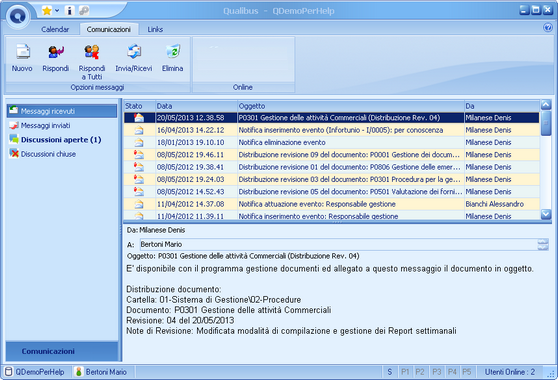 Calendar - Tab Comunicazioni |
I Messaggi si suddividono in ricevuti ed inviati mentre le Discussioni sono di tipo aperte o chiuse. Sono visibili all'utente con cadenza e numero a seconda di come vengono impostati nelle Opzione Utente accessibili nella barra dell'Acesso veloce.
Messaggi e discussioni non letti, o segnati come non letti, compaiono in neretto e rimangono sempre in evidenza nell'elenco di visualizzazione.
Su Messaggi e Discussioni si richiamano le funzionalità del menu contestuale. E' possibile utilizzare ogni funzione del menù contestuale su uno o più messaggi contemporaneamente (ad eccezione di Mostra destinatari). Per selezionare più messaggi si utilizzano i tasti CTRL o SHIFT secondo lo standard per la selezione multipla.
L'utente in possesso del privilegio Pers1 assegnato in Applications Manager - Privilegi - Comunicazioni, può avviare una discussione e può convertire un messaggio in discussione usando il comando Passa a discussione. Una discussione può essere chiusa dall'utente che l'ha avviata. |
Messaggi e Discussioni sono contraddistinti da icone che specificano lo stato di letto / non letto: il simbolo ![]() ad es. indica che si tratta di un messaggio inviato a più di un destinatario ma che non tutti l'hanno aperto. Il modulo salva le impostazioni in uscita per cui propone di default Messaggi o Discussioni a seconda di quale è stato utilizzato per ultimo.
ad es. indica che si tratta di un messaggio inviato a più di un destinatario ma che non tutti l'hanno aperto. Il modulo salva le impostazioni in uscita per cui propone di default Messaggi o Discussioni a seconda di quale è stato utilizzato per ultimo.
La barra dei comandi contiene i pulsanti per redigere manualmente nuovi messaggi e discussioni e per rispondere ai messaggi e discussioni ricevuti.
Per impostare uno o più destinatari di un Messaggio si seleziona il pulsante "A" e nella maschera che si apre è possibile effettuare la scelta dei destinatari tra gli utenti raggruppati per Reparto come impostati in Applications Manager - Utenti. Di default l'unico reparto espanso è il reparto cui appartiene l'utente. Dalla maschera di Messaggi è possibile passare a Discussioni e viceversa selezionando i relativi pulsanti nella barra dei comandi: la differenza stà nel fatto che solo dalla maschera di Discussioni è possibile impostare la sezione Sondaggi che permetterà agli utenti di selezionare le proprie preferenze tra le opzioni proposte (fig.re sotto). L'impostazione dei Sondaggi nelle Discussioni e l'inserimento di un Collegamento in entrambe le maschere, è permesso solo in fase di creazione.
Una Discussione può essere chiusa dall'utente che l'ha avviata o da un utente tipo Amministratore: una volta chiusa non è possibile votare il sondaggio o aggiungere commenti.
Una volta avviata la Discussione, i commenti vengono inseriti nella parte inferiore della maschera. Con CTRL + ENTER il testo va a capo mentre con il solo comando ENTER, o selezionando l'apposito pulsante, il commento viene inviato. Le notifiche degli aggiornamenti delle discussioni compaiono sempre in basso ma a sx. |
||||||||
I messaggi automatici sostengono la comunicazione interna attraverso notifiche che vengono recapitate alle funzioni aziendali, a vari livelli di responsabilità, per informarle circa lo sviluppo e l'avanzamento dei processi in cui sono coinvolte. I messaggi automatici generati dai processi di Qualibus contengono il link al record di origine che permette all'utente destinatario di accedervi con semplicità e rapidità. Le principali possibilità di notifica automatica sono:
|
Da tutti i moduli di Qualibus è possibile inviare un messaggio con il link alla scheda o al documento da cui viene inviato alla sezione Collegamenti.
|